电脑win10系统开机慢 Win10开机变慢怎么解决
更新时间:2024-06-01 15:13:29作者:kzmyhome
随着时间的推移,电脑系统的开机速度可能会变慢,特别是在使用Win10系统的情况下,这种情况可能会让用户感到困扰,影响工作效率。如何解决Win10系统开机变慢的问题呢?接下来我们将为您介绍一些解决方法,帮助您提高电脑的开机速度,让您的工作更加顺畅。
操作方法:
1.方法一:首先呢,我们打开电脑。在键盘上按住Windows键,然后在搜索栏中输入“电源”打开“电源和睡眠设置”应用。
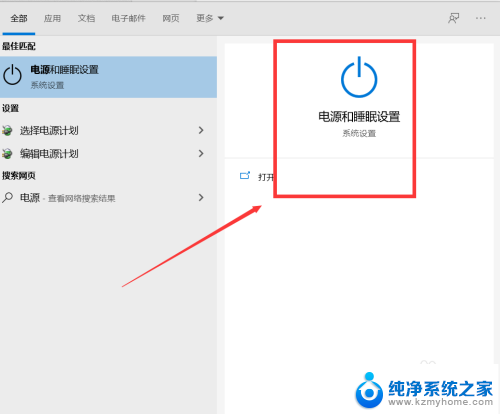
2.进入页面后,在右栏找到并点击“其他电源设置”选项,在电源选项窗口中点击“选择电源按钮的功能”。
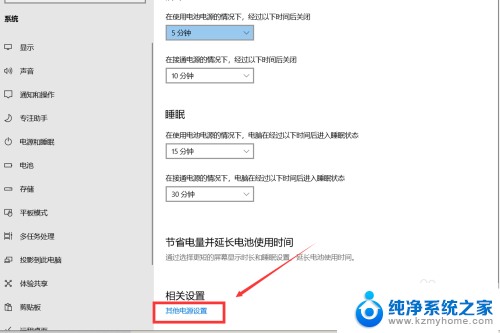
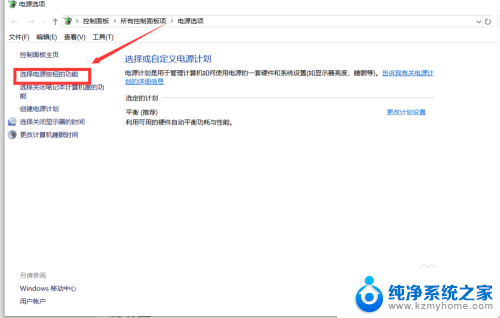
3.在跳转的界面中先点击“更改当前不可用的设置”,然后勾选“启动快速启动”,点击修改保存即可。
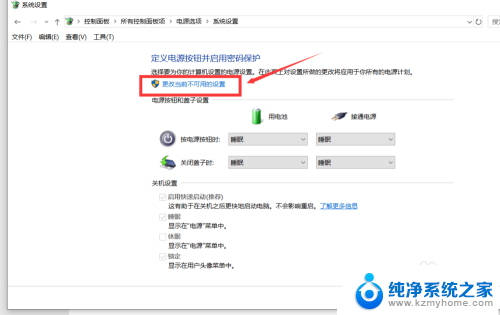
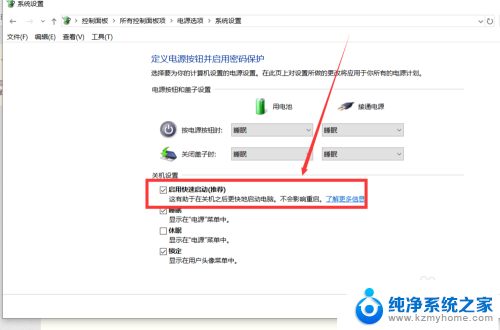
4.方法二:我们安装的应用软件,导致开绝技自动运行。以至于影响电脑的开机速度,所有要进行关闭自启程序。键盘按住Windows键,搜索并打开“任务管理器”。
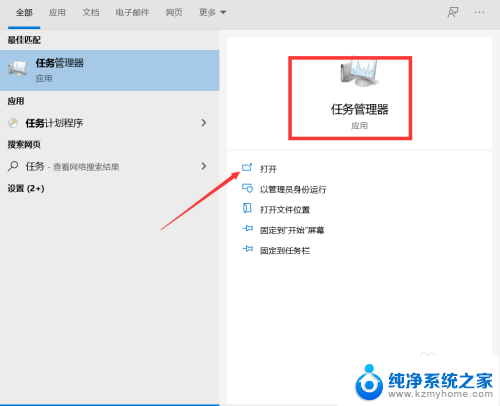
5.我们点击“启动”选项,右键点击不想开机启动的程序选择禁用即可。方法三:win10开机慢还有可能是系统使用久了以后,会生成很多的垃圾文件。或者有无法修复的系统问题,建议重装系统。
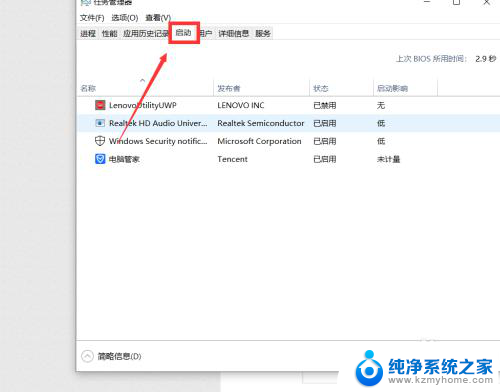
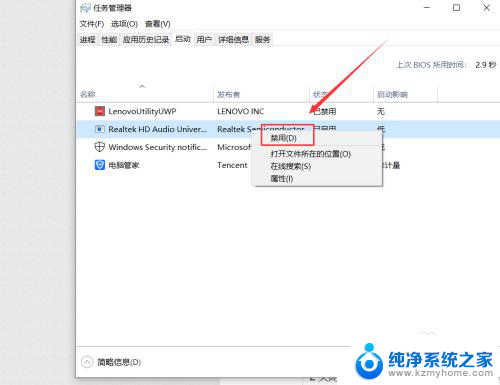
以上是有关电脑win10系统开机慢的全部内容,如果您遇到这种情况,可以按照以上方法解决,希望对大家有所帮助。
电脑win10系统开机慢 Win10开机变慢怎么解决相关教程
- win10更新系统后开机很慢 Win10系统更新后开机变慢解决方法
- win10重装之后开机很慢 WIN10系统重新安装后开机慢解决方法
- win10安装后电脑卡 Win10重装系统后开机很慢怎么办
- windows更新为什么那么慢 win10更新后启动速度变慢如何解决
- win11系统打开应用程序慢 Win11打开应用程序很慢怎么办
- win10官网下载工具很慢 从官网下win10太慢了如何解决
- 为什么笔记本安装win10特别慢 win10安装过程变慢的原因
- win10系统开虚拟机经常蓝屏怎么办 win10 vmware虚拟机蓝屏怎么解决
- win10关机注销重启都很慢是什么原因 Win10系统注销界面无响应解决方法
- 鼠标点电脑屏幕反应慢 如何解决电脑鼠标反应慢问题
- 如何安全拆卸显卡的详细步骤与注意事项,让你轻松拆解显卡!
- 英伟达对AI的理解和布局,黄仁勋在这里讲清楚了:探索英伟达在人工智能领域的战略布局
- 微软未来将继续推出Xbox硬件,掌机设备蓄势待发最新消息
- AMD锐龙AI 9 HX 370游戏性能领先酷睿Ultra 7 258V 75%
- AMD裁员上千人,市场“吓坏”!英伟达会超越吗?
- Win11 23H2用户反馈微软11月更新导致错误显示“终止支持”问题解决方案
微软资讯推荐
- 1 详细教程:如何在电脑上安装Win7系统步骤解析,零基础教学,轻松搞定安装步骤
- 2 如何查看和评估电脑显卡性能与参数?教你如何正确选择电脑显卡
- 3 微软酝酿Win11新特性:图表显示过去24小时PC能耗数据
- 4 倒计时!Windows 10要“退休”啦,微软官方支持即将结束,升级Windows 11前必读!
- 5 Windows 11 的 8个令人头疼的细节及解决方法 - 如何应对Windows 11的常见问题
- 6 AMD Zen 6架构台式机处理器将保留AM5兼容性,预计最快于2026年末发布
- 7 微软技术许可有限责任公司获得自动恶意软件修复与文件恢复管理专利
- 8 数智早参|微软斥资近百亿美元租用CoreWeave服务器,加速云计算发展
- 9 Win10 如何优化系统性能与提升使用体验?教你简单有效的方法
- 10 你中招了吗?Win11 24H2离谱BUG又来了,如何应对Win11最新版本的问题
win10系统推荐
系统教程推荐
- 1 无线耳机怎么切换中文模式 怎样调整蓝牙耳机的语言为中文
- 2 怎样才能找到u盘的隐藏文件 Win 10系统怎么查看U盘里的隐藏文件
- 3 win10电脑怎么重装系统win7 win10如何降级重装win7
- 4 win10如何查询mac地址 Win10怎么查看本机的Mac地址
- 5 ps删除最近打开文件 Photoshop 最近打开文件记录清除方法
- 6 怎么删除邮箱里的邮件 批量删除Outlook已删除邮件的方法
- 7 笔记本电脑的麦克风可以用吗 笔记本电脑自带麦克风吗
- 8 win10如何查看蓝屏日志 win10蓝屏日志查看教程
- 9 thinkpad没有蓝牙 ThinkPad笔记本如何打开蓝牙
- 10 win10自动休眠设置 win10自动休眠设置方法